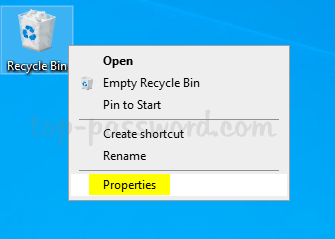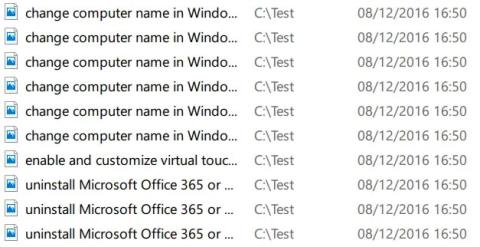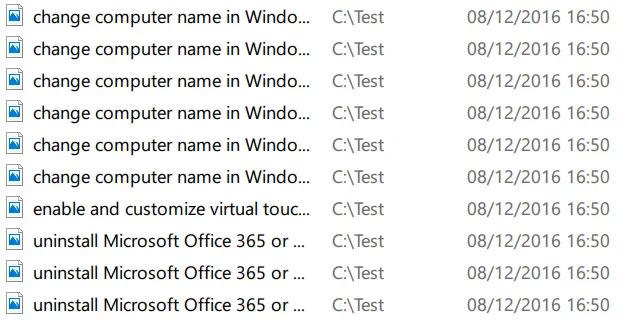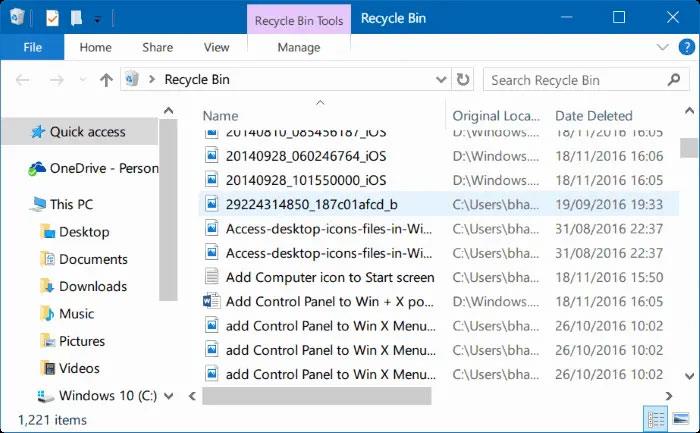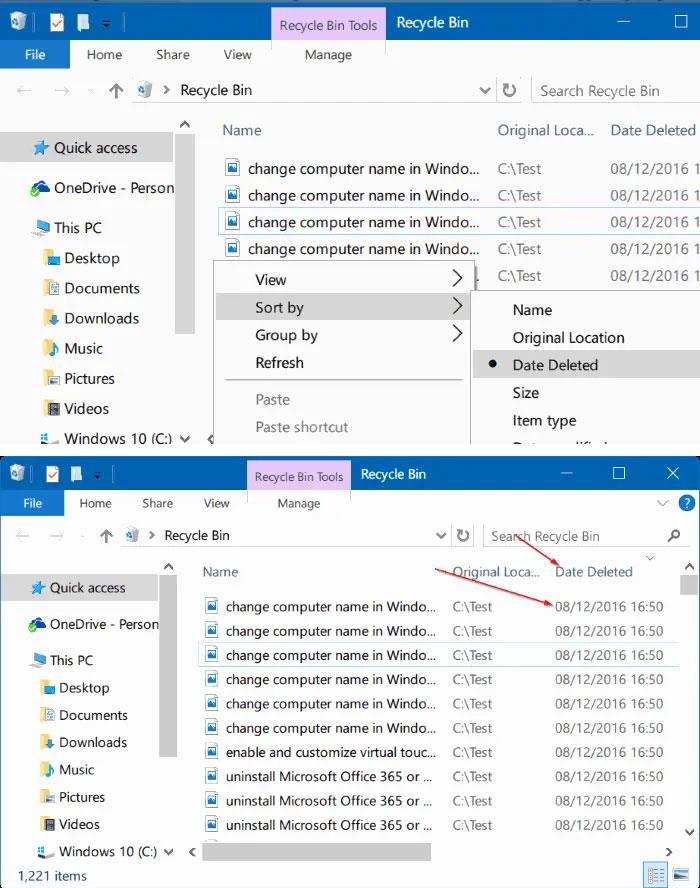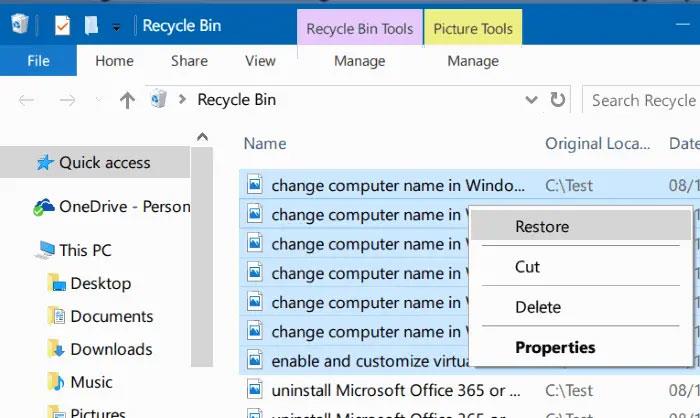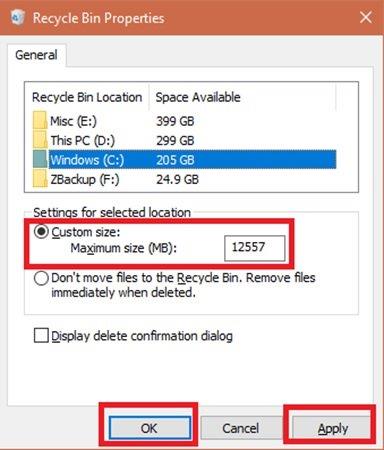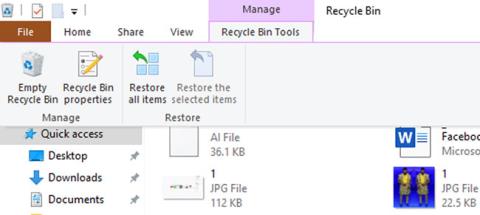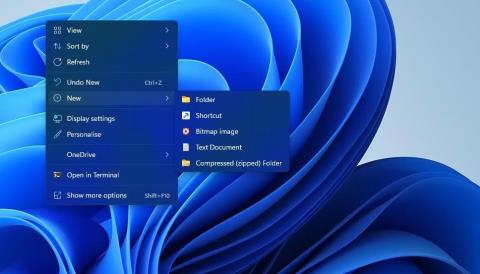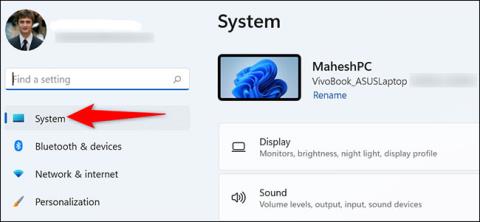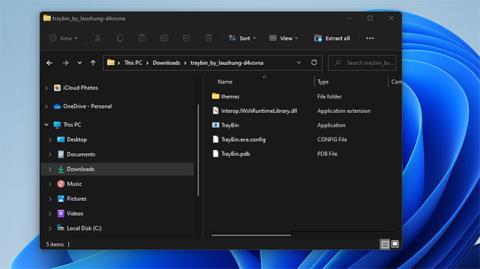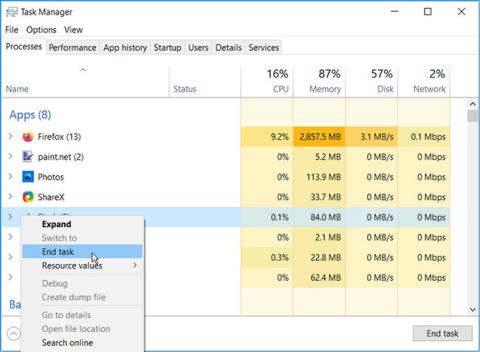Vsakič, ko izbrišete datoteko v računalniku z operacijskim sistemom Windows 10/11, bodisi tako, da z desno miškino tipko kliknete datoteko in nato kliknete možnost Izbriši ali tako, da izberete datoteko in nato pritisnete tipko Delete na tipkovnici, bo datoteka premaknjena v koš .
Čeprav je v nastavitvah koša možnost popolnega brisanja datotek, namesto da bi jih premaknili v koš, je ta možnost v sistemu Windows 10/11 privzeto onemogočena. Skratka, razen če datoteke izbrišete z metodo Shift + Delete , bo Windows premaknil izbrane datoteke v koš.
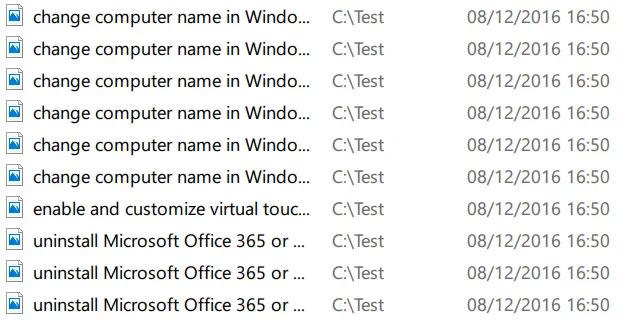
Nedavno izbrisane datoteke v sistemu Windows 10
Dajanje datotek v koš je varna izbira, saj lahko obnovite izbrisane datoteke, če boste v prihodnosti iz nekega razloga morali dostopati do teh datotek. Vse datoteke v košu lahko hitro izbrišete tako, da z desno miškino tipko kliknete ikono koša in nato kliknete možnost Izprazni koš .
Zdaj, če ste pomotoma izbrisali nekaj datotek, vendar niste prepričani, katere datoteke ste izbrisali, si lahko preprosto ogledate vse nedavno izbrisane datoteke. Upoštevajte, da si lahko ogledate samo izbrisane datoteke, ki so bile nedavno premaknjene v koš, ne morete pa si ogledati datotek, izbrisanih z metodo Shift + Delete .
Oglejte si nedavno izbrisane datoteke v sistemu Windows 10/11
Izpolnite spodnja navodila za ogled nedavno izbrisanih datotek v sistemu Windows 10/11.
POMEMBNA OPOMBA : Ta metoda velja le, če datoteko postavite v koš. Če ste uporabili metodo Shift + Delete ali katero koli programsko opremo za trajno brisanje datotek , vam ta metoda ne more pomagati pri ogledu nedavno izbrisanih datotek.
1. korak : Odprite koš tako, da dvokliknete njegovo ikono na namizju. Če na namizju ne vidite ikone koša, si oglejte: Kako obnoviti izgubljeno ikono koša v sistemu Windows 10 .
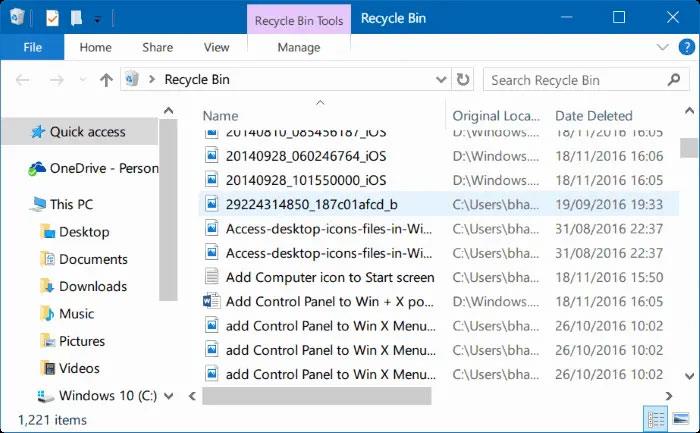
Oglejte si nedavno izbrisane datoteke v sistemu Windows 10
2. korak : z desno miškino tipko kliknite prazno območje, kliknite Razvrsti po in nato kliknite Datum izbrisanega . Je narejeno! Zdaj si lahko ogledate vse nedavno izbrisane datoteke z datumom izbrisa poleg vsake datoteke.
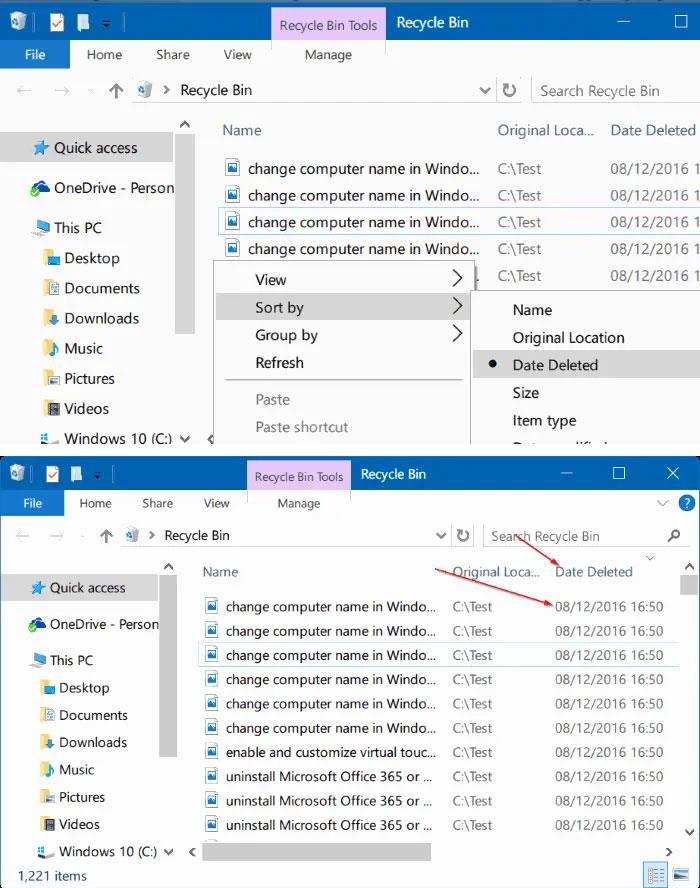
Izbrisane datoteke uredite po vrstnem redu
Če želite obnoviti datoteke, z desno miškino tipko kliknite datoteko in nato kliknite možnost Obnovi , da obnovite datoteko na prvotno lokacijo. Če želite obnoviti več datotek hkrati, preprosto izberite datoteke, ki jih želite obnoviti, kliknite z desno tipko miške in nato kliknite možnost Obnovi.
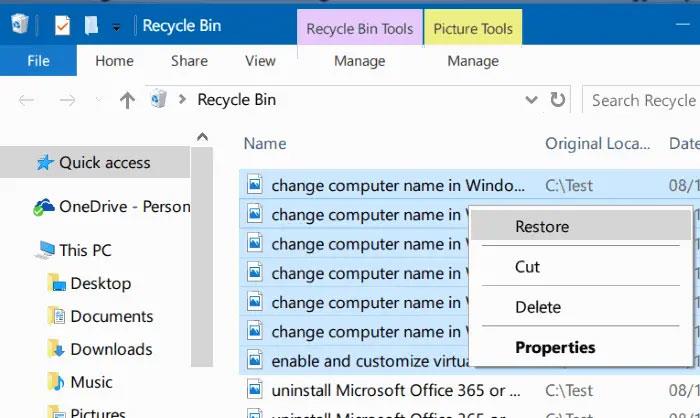
Obnovite več datotek hkrati
Kot lahko vidite na sliki, koš prikaže izvirno lokacijo tik ob imenu datoteke.
Če iščete dobro orodje za obnovitev podatkov , si oglejte brezplačno različico programske opreme Disk Drill.
Vso srečo!
Glejte še nekaj spodnjih člankov: